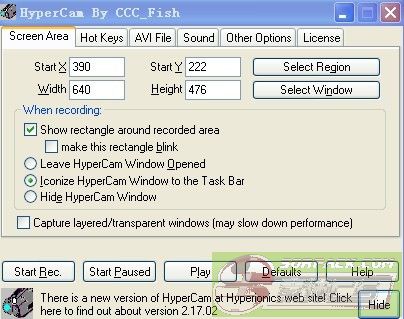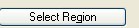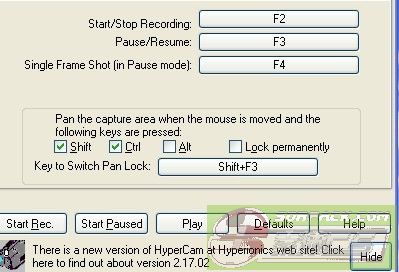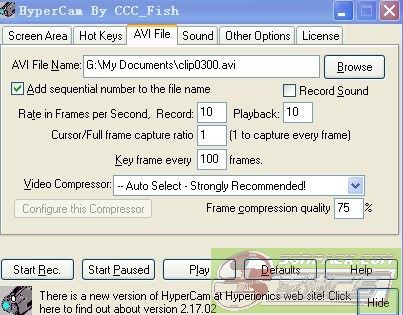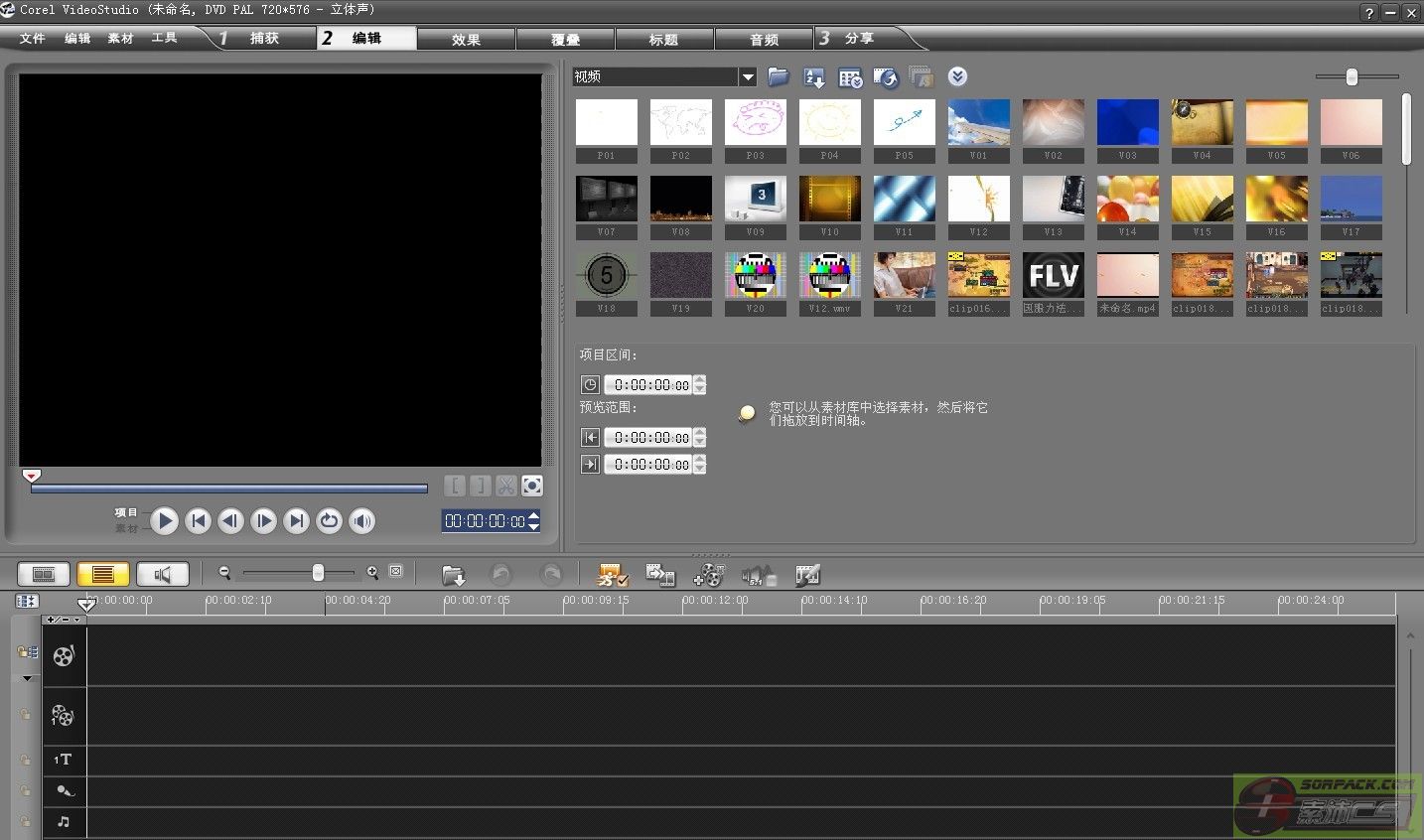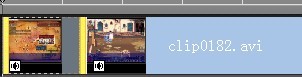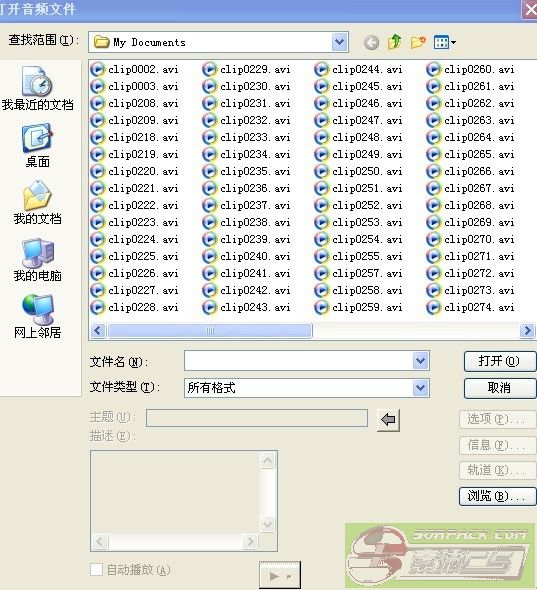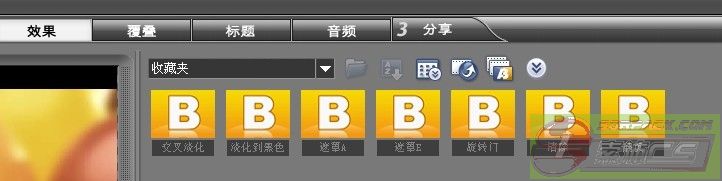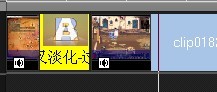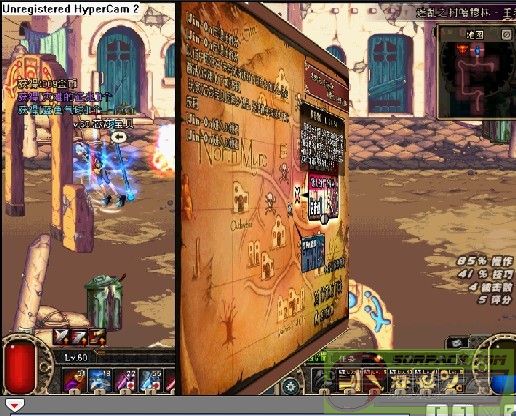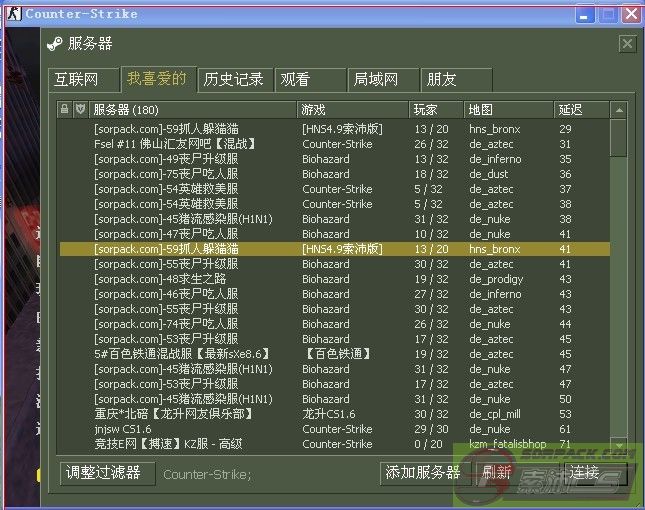录制视频教学,现在开始- -!
首先你要下载图中的这个文件,hypercam。http://www.onlinedown.net/soft/6454.htm下载地址
打开这个文件
 此主题相关图片如下:
此主题相关图片如下:
见图,这里是录制视频的范围有多大,你可以选择范围
按这个键就是选着范围了
这些是录制视频的键 录制的时候按F1 F2 停的时候也是F1 F2
当你录制的时候,就会出现这个红框
还有,录制的时候可以选在任何一个盘,见图,按AVI File你会就会看到上图
这就是选择在哪里盘!按Browse选择-。-
录制视频教学到此结束,下面是
修改视频教学
你要下载这个文件,会声会影!http://www.cncrk.com/downinfo/1648.html 此主题相关图片如下:
此主题相关图片如下:
然后你按这个会声会影编辑器。
打开后你会看到这个,见图
下面有5个方框,有2个是不需要的。
编辑的方框在这里
把视频拉下去,就可以重叠视频了!
这里可以调大小。
接下来是输入标题
点击视频哪里,就可以输入标题了!
输入标题就是这个长框
 此主题相关图片如下:
此主题相关图片如下:
 此主题相关图片如下:
此主题相关图片如下: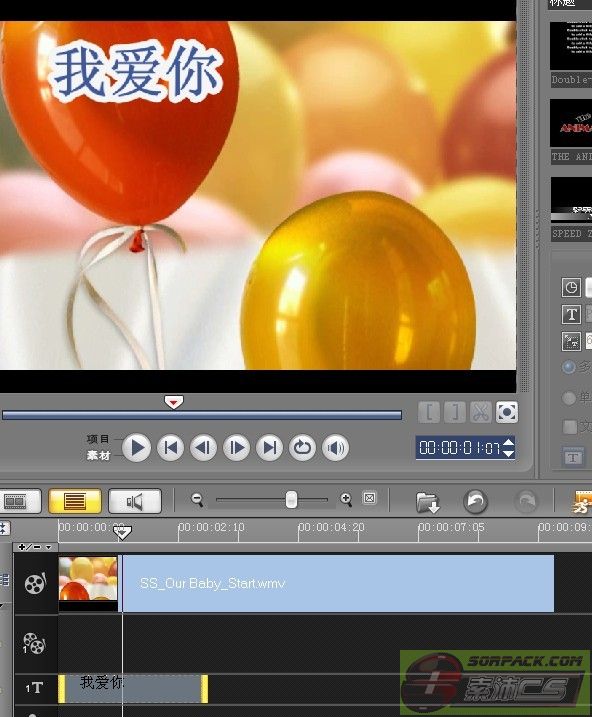
 此主题相关图片如下:
此主题相关图片如下:
也可以放大字和改变字的方向,黄色是放大,红色的改变字的方向
如果你想插入音乐的话,就按
 此主题相关图片如下:
此主题相关图片如下:
选着将媒体插入时间轴,选择插入音频,到音轨
选择自己喜欢的音乐就行了!
如果想要自己的视频更美的话选择效果
把效果插入视频中间就行了!
见效果
跟CS的范围一样大就可以了。也就是录制的时候,红框吧CS完全框住
先整好放好,再按F1录制
不用DEMO,直接用视频工具录制。
你在优酷网注册一个用户,再按上传视频,就可以了